Top 12 caracteristici ascunse ale MacBook-ului pe care ar trebui să le cunoașteți
Publicat: 2022-06-15Unele trucuri ascunse pentru Mac vă pot salva din situații complicate, cum ar fi înlocuirea unui folder, chiar dacă nu doriți să-l înlocuiți. Prin urmare, puteți continua să citiți acest articol pentru a afla despre ele.
Mac-ul tău are mult mai mult decât ceea ce se vede în ochi. Productivitatea și eficiența ta vor fi la un alt nivel dacă cunoști caracteristicile ascunse ale MacBook-ului prezente în unele colțuri discrete.
Prin urmare, acest articol scoate la lumină cele mai bune funcții ascunse care vă ajută să profitați la maximum de Mac-ul dvs.
Am descoperit funcțiile ascunse ale Mac-ului când am explorat Mac-ul nostru nou achiziționat (folosisem și în trecut Mac). Apoi, ne-am dat seama că aceste trucuri sunt extrem de utile atât pentru fanii Mac, cât și pentru utilizatorii Mac pentru prima dată.
Astfel, fără să vă faceți să așteptați mult, permiteți-ne să aprofundăm caracteristicile cool ale Mac pentru a vă ușura viața.
Caracteristici ascunse ale MacBook pentru a spori productivitatea și eficiența
În opinia noastră, ar trebui să încercăm următoarele funcții și trucuri Mac mai puțin cunoscute sau poate ascunse pentru a funcționa mai eficient și mai productiv.
1. Îmbinarea folderelor
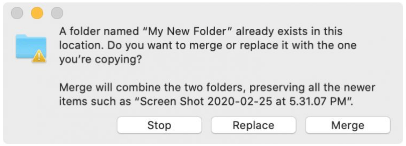
Să presupunem că aveți două foldere cu nume identice, dar nu doriți să înlocuiți niciunul dintre ele. Acum, care este soluția? Ei bine, puteți pur și simplu să îmbinați aceste foldere. Da, fuzionarea folderelor este una dintre caracteristicile ascunse ale MacBook-ului.
Puteți ține apăsat butonul de opțiune și încercați să trageți folderul pentru a obține o opțiune de îmbinare care îmbină atât folderele originale, cât și cele de destinație într-un singur folder.
Acum, ce se întâmplă dacă doriți să îmbinați două foldere cu nume diferite? Există trucuri ascunse pentru Mac pentru a face și asta. Trebuie să lansați ambele foldere, să editați, să le selectați pe toate, să trageți elementele alese din dosarul principal în al doilea, să alegeți o opțiune din „păstrați ambele” (adaugă „copie” la ambele nume de fișiere), „opriți” (mută restul elementele păstrând duplicatele în primul folder) și „înlocuiește” (înlocuiește elementele mutate în al doilea dosar).
Citește și: Cel mai bun analizor de spațiu pe disc pentru Mac
2. Adăugarea playerului media la bara de meniu a Mac
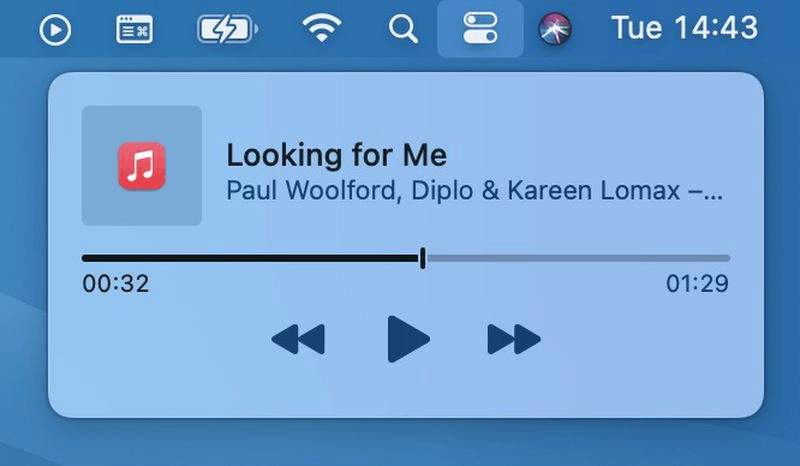
Muzica este cel mai bun prieten al nostru, care ne ajută să ne concentrăm asupra unei sarcini fără să ne plictisim. Este posibil să cântați adesea câteva melodii liniștitoare atunci când efectuați sarcini precum alcătuirea de rapoarte lungi. Totul merge perfect până când trebuie să vă întrerupeți munca pentru a controla redarea media. Nu trebuie să comutați între sursa audio și munca dvs. cu aceasta dintre cele mai bune funcții ascunse pentru Mac.
Puteți fixa playerul media pe bara de meniu a Mac-ului dvs. pentru pauză, redare sau alte ajustări ale conținutului media. Tot ce trebuie să faceți este să navigați la Preferințe de sistem, să alegeți Dock & Menu Bar, selectați Now Playing și bifați opțiunea Show in Menu Bar.
3. Crearea semnăturii
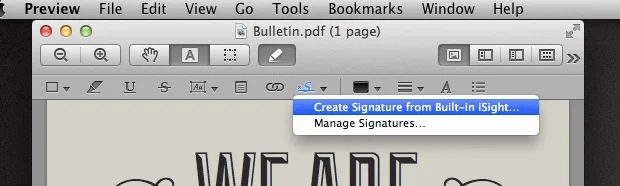
Semnarea documentelor pe Mac a fost întotdeauna o bătaie de cap, nu? Dar, acum a devenit unul dintre cele mai ușor de făcut cu funcțiile ascunse ale Mac. Pentru a adăuga o semnătură, trebuie să deschideți previzualizarea documentului, să accesați bara de instrumente pentru adnotări, să alegeți opțiunea de semnătură, să creați o semnătură din iSight încorporat și să urmați expertul de pe ecran pentru a vă semna documentul. Nu-i așa de simplu? Ei bine, chiar este.
4. Convertiți textul în vorbire
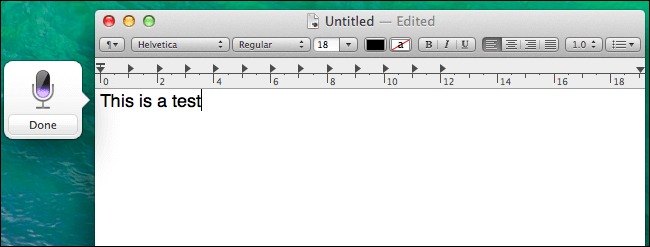
Munca dumneavoastră implică destul de multă dactilografiere? Înțelegem că poate deveni obositor uneori să tastați continuu. Și poate că și Mac-ul tău știe asta. Prin urmare, conversia vorbire în text este printre cele mai bune trucuri Mac ascunse pe care le-am experimentat până acum.
Cu această opțiune pe MacBook, îți poți face vocea să tasteze de care ai nevoie. Pentru a tasta cu vocea, apăsați tasta funcțională (fn) de două ori, alegeți să începeți dictarea, începeți să vorbiți și apăsați din nou tasta funcțională (fn) pentru a converti discursul în text.
Citește și: Cel mai bun vizualizator de imagini pentru Mac
5. Declanșează evenimente cu colțuri fierbinți
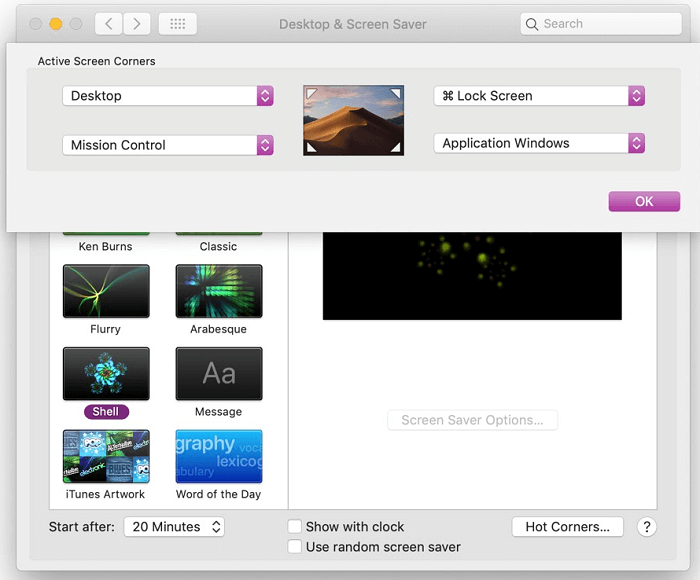
Ce este mai interesant decât să dai clic pe colțul ecranului pentru a efectua sarcini precum dezactivarea screensaverului și lansarea instantanee a aplicației? Ei bine, am găsit colțurile fierbinți a fi unul dintre cele mai utile și interesante trucuri ascunse pentru Mac.

Mai mult, puteți activa colțurile fierbinți destul de ușor. Pur și simplu, accesați Preferințe de sistem, selectați Desktop și Screen Saver, alegeți fila Screen Saver, apoi alegeți Hot Corners.
6. Creare desktop nou
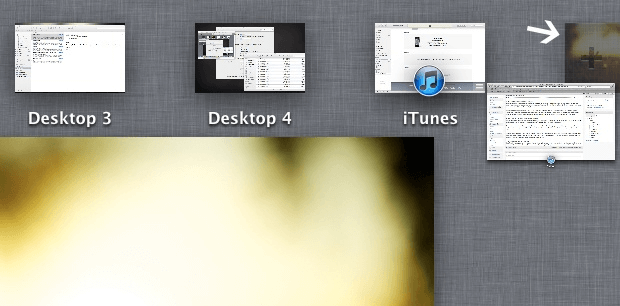
Noul macOS Lion are un control al misiunii foarte grozav care vă permite să creați un desktop nou destul de ușor. Pentru a obține un desktop suplimentar cu această parte a celor mai bune funcții ascunse ale MacBook-ului, plasați mouse-ul peste Mission Control pentru a obține o filă „+”, trageți și plasați ferestrele pe care doriți să le mutați pe noul desktop la acest „+” fila.
În opinia noastră, este printre cele mai bine ascunse funcții pe care le avem pe Mac pentru a ne menține locul de muncă și personal de pe computer mai organizat și mai separat.
7. Ștergerea aplicațiilor prin Launchpad
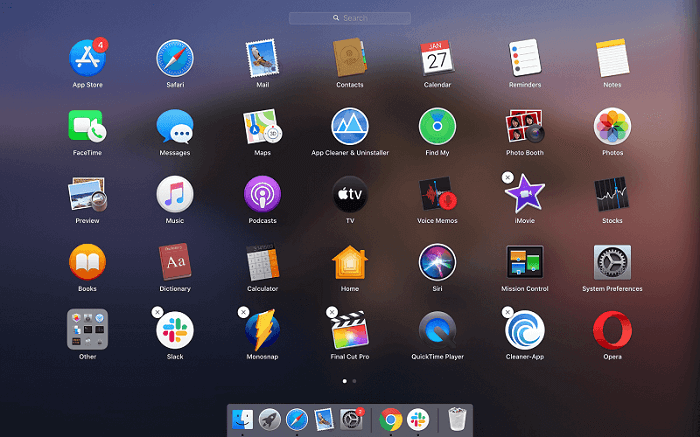
Problemele de stocare și Mac-urile par să-și fi găsit sufletul pereche unul în celălalt. Ceea ce vrem să spunem este că, cel mai adesea, utilizatorii se plâng că nu au mai puțin spațiu sau deloc pe Mac pentru a păstra fișierele și aplicațiile esențiale. Într-o astfel de situație, ștergerea aplicațiilor vechi și neutilizate este modalitatea de dezordine a dispozitivului. Cu toate acestea, uneori nu este cel mai ușor lucru de făcut.
Prin urmare, Launchpad are unul dintre cele mai utile trucuri ascunse pentru Mac pentru a vă permite să vă ocupați de spațiu fără efort. Trebuie să urmați câțiva pași simpli pentru a șterge aplicațiile prin Launchpad.
Vi se cere să accesați Launchpad, apăsați și mențineți apăsată tasta de opțiune pentru a intra în modul de mișcare și faceți clic pe simbolul crucii pentru a scăpa de aplicațiile pe care nu le doriți. Îți amintește de iOS, nu? Ei bine, am gândit și noi la fel când am folosit această funcție.
8. Completarea automată a cuvintelor
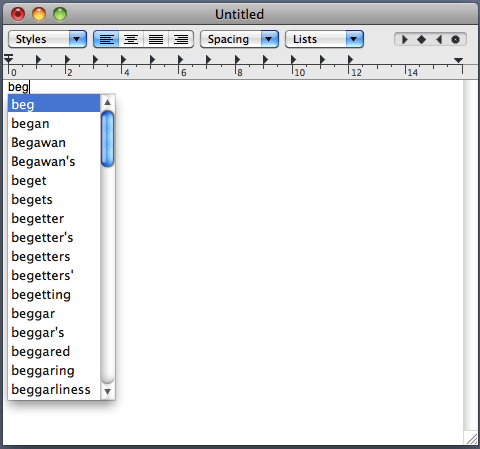
Folosim aceasta una dintre cele mai tari caracteristici ascunse ale MacBook-ului! Ajută la economisirea de mult timp și efort. În plus, dacă nu sunteți sigur despre cum este scris un anumit cuvânt, vă ajută să-l scrieți corect.
Dacă doriți să completați cuvintele automat când introduceți ceva, puteți utiliza tasta F5 sau Opțiuni în combinație cu Escape pentru a obține o listă cu toate ortografiile cuvântului pe care îl scrieți pe ecran. Apoi, puteți alege dintre ortografiile sugerate.
Citește și: Cel mai bun dezinstalare pentru Mac pentru a elimina complet
9. Comandă rapidă pentru tastatura emoji
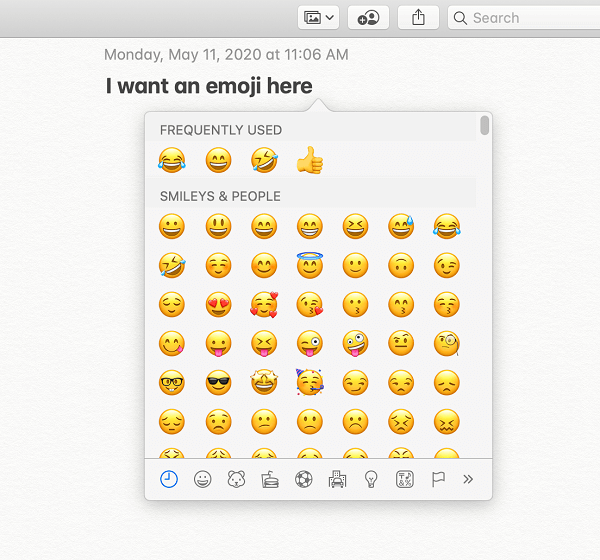
Emoji-urile declanșează orice conversație plictisitoare. Cu toate acestea, găsirea emoji-ului corect rapid la momentul potrivit nu este atât de ușoară pe cât pare. Prin urmare, Mac are trucuri ascunse pentru a adăuga o comandă rapidă de la tastatură emoji pentru confortul dvs.
Pentru a adăuga comanda rapidă emoji, faceți clic pe orice casetă de text și aplicați comanda CTL+CMD+SPAȚIU pe tastatură.
10. Creare meme
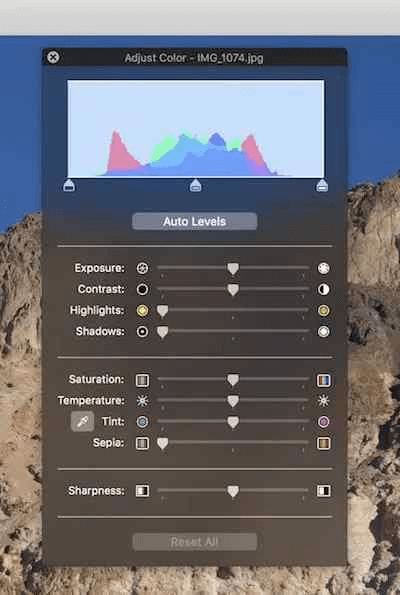
Memele îi fac pe oameni să zâmbească. Sunt destul de în tendințe în zilele noastre pe tot web și în aplicațiile de social media. De asemenea, poți deveni un creator de meme cu cele mai bune funcții ascunse ale MacBook-ului.
Este o modalitate fără efort de a crea meme-uri pe Mac. O puteți face pur și simplu prin deschiderea unei imagini (cea pe care doriți să o convertiți într-un meme), lansând instrumentul de marcare și adăugând text în partea de sus a imaginii.
După ce adăugați textul, îi puteți converti tipul de literă în impact pentru a obține senzația unui meme (puteți chiar ajusta culoarea și alte setări). Odată ce ați creat meme-ul, îl puteți salva/exporta în formatul dorit.
11. Acces rapid la fișiere și foldere prin stația de andocare
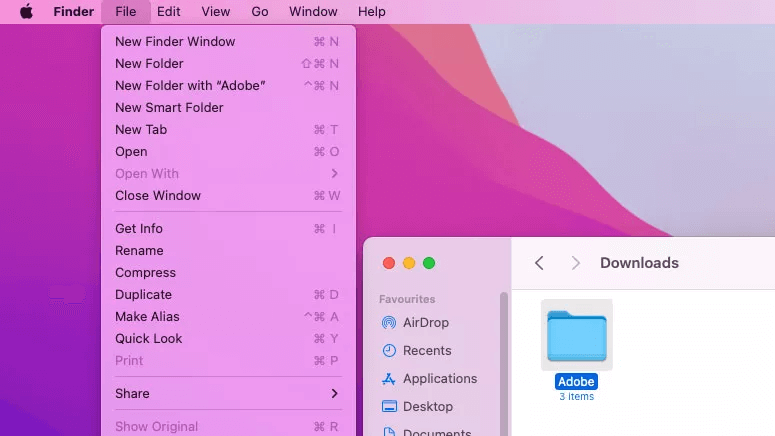
Se întâmplă adesea să aveți nevoie să accesați un anumit fișier sau folder cât mai repede posibil. Într-o astfel de situație, acesta dintre trucurile ascunse pentru Mac poate fi util. Puteți fixa fișierele și folderele utilizate cel mai frecvent pe dock pentru acces rapid.
Fixarea fișierelor/directoarelor pe andocare nu necesită mult efort. Puteți merge la locația fișierului sau a folderului dorit, faceți clic pe acesta, selectați opțiunea de fișier din meniul de sus, țineți apăsată tasta Shift a tastaturii și alegeți opțiunea de adăugare la andocare.
O altă opțiune este să utilizați comanda rapidă de la tastatură Ctrl+Cmd+Shift+T pentru a fixa fișierele sau folderele necesare pe andocare.
12. Comutare Nu deranjați
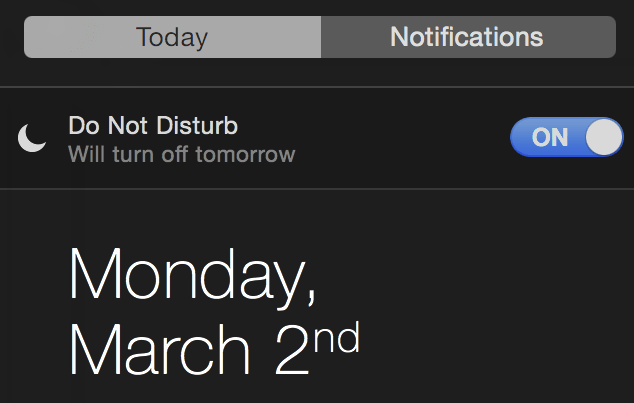
Când vă concentrați asupra unei sarcini cruciale, este posibil să nu doriți să primiți nicio notificare prin mesaj care vă invită la o petrecere distractivă. Poate doriți să dezactivați toate notificările pentru a vă menține concentrarea intactă. Dar procesul de dezactivare a acestora pare atât de obositor, nu?
Ei bine, este nevoie de mult timp pentru a dezactiva notificările până când utilizați aceste funcții ascunse ale MacBook-ului pentru a le dezactiva. Aceste trucuri vă permit să dezactivați alertele activând modul Nu deranja pe Mac.
Citește și: Cele mai bune 10 programe de scanare gratuite pentru Mac
Încheierea celor mai tari caracteristici ascunse ale MacBook-ului
Acest articol v-a ghidat prin diverse trucuri și funcții Mac ascunse pe care le puteți găsi extrem de utile. Folosim adesea aproape toate instrumentele menționate mai sus.
Dacă doriți să adăugați ceva la lista noastră sau aveți ceva de discutat, vă puteți împărtăși părerile prin secțiunea de comentarii. Mai mult, vom fi încântați să aflăm care dintre aceste funcții ascunse ale Mac ați încercat și experiența dvs. cu ele.
În cele din urmă, sperăm că v-a plăcut munca noastră din acest articol. Vom reveni după câteva momente cu câteva povești tehnologice interesante. Până atunci, puteți parcurge alte postări de pe acest blog pentru a vă familiariza mai bine cu modul în care funcționează tehnologia.
